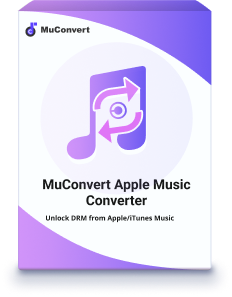Comment convertir M4A en MP3 sur Windows/Mac [4 façons]
- 6 mai 2023
- vickyliang
Comparé à d'autres conteneurs audio avec perte, M4A est inventé pour préserver la musique de haute qualité et offrir aux utilisateurs une meilleure expérience de streaming musical. Lorsque Apple adapte également M4A pour encoder les chansons fournies sur iTunes et les iPods, M4A est devenu beaucoup plus populaire et avec une compatibilité plus élevée que jamais avec les lecteurs multimédias.
Cependant, comme M4A est plus populaire pour les appareils Mac, il peut parfois être difficile de jouer sur Windows, Samsung, HTC et d'autres appareils. Comme MP3 est le format audio universellement pris en charge, ce blog vous recommandera les 4 meilleures façons pratiques de convertir M4A en MP3 pour jouer des chansons partout sans aucune restriction de compatibilité. Maintenant, suivez-moi et jetez un coup d'œil.
Méthode 1 : Convertir M4A en MP3 via Audio Converter
En cherchant en ligne, vous découvrirez facilement de nombreux meilleurs convertisseurs M4A en MP3, en particulier ces outils en ligne. Néanmoins, une majorité d'entre eux auraient les inconvénients suivants :
- Presque tous les convertisseurs M4A en MP3 en ligne limitent la taille des fichiers que vous téléchargez (ne dépassant pas 100 Mo ou même 50 Mo).
- Ces outils sont principalement remplis de publicités à l'écran, ce qui entraîne des faiblesses en matière de sécurité et de stabilité.
Par conséquent, comparé à tant d'options, Convertisseur de musique Apple MuConvert est évalué comme le meilleur convertisseur M4A en MP3 que vous devriez essayer. Ce programme exceptionnel est bien compatible avec la conversion de musique M4A protégée par DRM, vous permettant de supprimer les DRM et de convertir à la fois les chansons iTunes M4A protégées ainsi que le streaming. Apple Music en MP3 ou d'autres formats populaires au sein d'une manipulation très simple. Comme MuConvert Apple Music Converter conservera une qualité sonore sans perte pour vous, vous pouvez obtenir la même qualité Apple sans perte pour diffuser les chansons converties localement dans n'importe quel lecteur multimédia.
Pour faciliter une expérience de conversion impressionnante de M4A en MP3, MuConvert Apple Music Converter a équipé les fonctionnalités d'étincelles suivantes pour vous aider. Veuillez parcourir l'explication explicite de ceux-ci :
Lecteur Web Apple Music intégré : en intégrant le lecteur Web Apple Music dans le programme, vous n'avez plus besoin d'installer les applications iTunes ou Musique pour synchroniser avec votre bibliothèque musicale pour charger et convertir les listes de lecture. Connectez-vous simplement au lecteur Web et vous pourrez parcourir n'importe quel contenu à télécharger en un rien de temps.
Personnalisation des paramètres : il vous est également possible de régler les paramètres de sortie dans les préférences. Des formats de sortie aux paramètres de qualité comme SampleRate et Bitrate, le programme vous permet de déterminer par vous-même et de rendre les fichiers convertis entièrement compatibles avec tous les appareils.
Balises ID3 complètes conservées : malgré les réglages des paramètres, le programme conservera également toutes les balises ID3 originales accompagnant la conversion des chansons M4A, ce qui favorisera la gestion ultérieure de la musique localement.
Productivité élevée assurée : le programme adopte également des techniques d'accélération innovantes, qui peuvent fonctionner pour accélérer la conversion 10 fois plus rapidement. En plus de la fonction de conversion par lots, la productivité de la conversion de M4A en MP3 peut être grandement améliorée.
Ensuite, veuillez suivre en parcourant le guide de manipulation et apprendre à convertir M4A en MP3 sur Mac/Windows en utilisant MuConvert Apple Music Converter de manière assez puissante :
ÉTAPE 1. Connectez-vous à Apple Music Web Player pour sélectionner les chansons M4A
Après avoir installé MuConvert Apple Music Converter et lancé le logiciel, vous êtes censé accéder au lecteur Web Apple en vous connectant à votre identifiant Apple. Dès que vous y êtes entré avec succès, vous pouvez choisir les chansons en streaming M4A que vous souhaitez convertir en les faisant glisser et en les déposant directement sur le bouton rouge "+".

ÉTAPE 2. Configurer les paramètres de sortie
Configurez les paramètres de sortie dans "Avancé" sous la section "Préférences". Vous pouvez choisir MP3 comme format de sortie directement ici. De plus, il est disponible pour ajuster les paramètres avancés tels que le débit binaire et le taux d'échantillonnage selon vos besoins.

ÉTAPE 3. Convertir M4A en MP3
Enfin, appuyez sur l'icône "Convertir tout" dans le coin inférieur droit, et MuConvert Apple Music Converter se chargera de convertir les chansons M4A en MP3 en un rien de temps. Attendez simplement que la conversion soit terminée avec succès.

Méthode 2 : convertir des fichiers M4A en MP3 avec iTunes
Pour les utilisateurs d'appareils Apple, si vous avez déjà installé iTunes, il est également possible de convertir directement M4A en MP4. En utilisant iTunes, vous n'avez plus besoin d'installer un autre programme tiers. Néanmoins, rappelez-vous que les fichiers MP3 convertis ne seront enregistrés que dans la bibliothèque iTunes au lieu d'être téléchargés en tant que fichiers locaux.
Ici, vous explique également comment convertir M4A en MP3 à l'aide d'iTunes en plusieurs procédures. Ils sont faciles à suivre. Maintenant, plongez dans :
ÉTAPE 1. Lancez iTunes sur votre appareil et allez dans "Préférences" > "Général".
ÉTAPE 2. Sélectionnez « Encodeur MP3 » dans le menu déroulant « Importer avec ». Appuyez sur l'icône "OK" pour appliquer le changement.
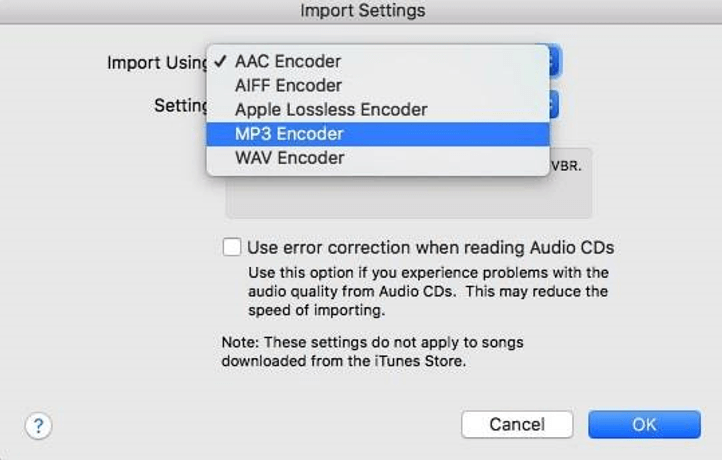
ÉTAPE 3. Maintenant, vous devez accéder à la bibliothèque iTunes et choisir la chanson M4P que vous souhaitez convertir au format MP3.
ÉTAPE 4. Après cela, allez dans "Fichier"> "Convertir"> "Créer une version MP3", et la chanson sera créée une copie MP3 dans la bibliothèque iTunes.
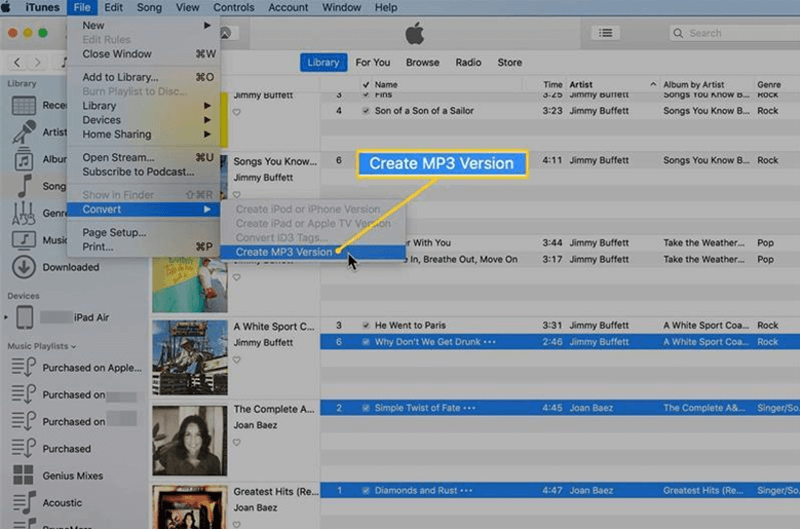
Méthode 3 : convertir M4A en MP3 avec FFmpeg
Je voudrais également présenter une solution orientée Mac pour convertir directement M4A en MP3 sur Mac - en utilisant l'application Terminal intégrée. Pour lancer la conversion, seules quelques commandes doivent être saisies. Néanmoins, par rapport à la méthode de conversion unique de M4A en MP3 utilisant MuConvert Apple Music Converter, la solution serait :
- un peu difficile à appréhender pour les débutants.
- lent, surtout pour convertir un lot de fichiers à la fois.
Cependant, comme il est également gratuit de commencer, vous pouvez immédiatement suivre les procédures ci-dessous pour convertir 4A en MP3 sur Mac en utilisant ces commandes FFmpeg :
ÉTAPE 1. Tout d'abord, vous devez d'abord installer FFMPEG sur votre Mac, et également copier le script batch ici pour convertir les fichiers M4A en MP3 par lot.
ÉTAPE 2. Maintenant, vous devez créer deux dossiers sur Mac pour stocker les fichiers M4A et MP3 séparément.
ÉTAPE 3. Lancez Terminal et tapez la ligne de commande comme le présente l'image suivante. Appuyez simplement sur la touche "Entrée" de votre clavier et les fichiers M4A seront directement convertis au format MP3.
REMARQUE: Si vous souhaitez convertir un seul fichier M4A en MP3, copiez et collez ces commandes pour entrer dans Terminal :
- ffmpeg -i entrée.m4a sortie.mp3
- ffmpeg -i input.m4a -acodec libmp3lame sortie.mp3
- ffmpeg -i entrée.m4a -f sortie mp3.mp3
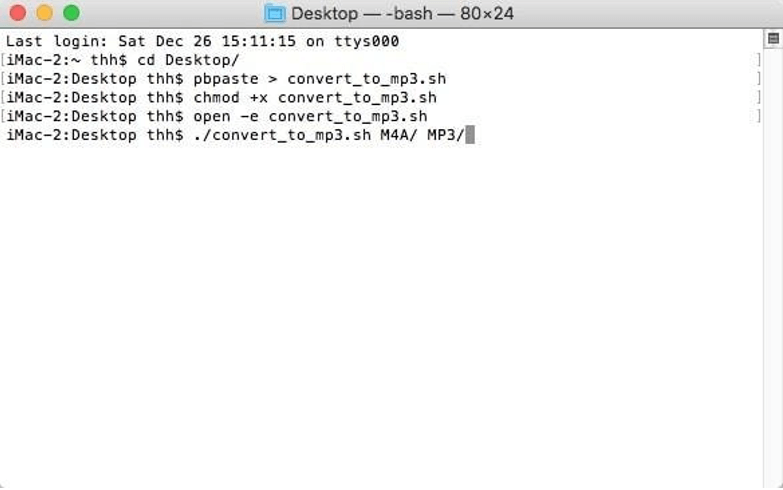
Méthode 4 : convertir M4A en MP3 via un outil en ligne gratuit
Les convertisseurs M4A en MP3 en ligne attirent également l'attention de nombreux utilisateurs pour leur commodité et leur grande compatibilité. Quels que soient les appareils que vous utilisez, y accéder pour convertir M4A en MP3 en ligne vous permet d'économiser vos efforts et votre temps dans la recherche ou l'installation d'un programme tiers.
Parmi tant de convertisseurs en ligne, Convertisseur CloudConvert M4A en MP3 offre une interface propre sans publicités salissantes qui perturberaient la conversion en ligne. Avec des réglages de paramètres avancés et la fonctionnalité de découpage simple, les utilisateurs peuvent obtenir des fichiers M4A convertis en MP3 en ligne avec des services agréables. Suivez ce bref guide et convertissez M4A en MP3 via CloudConvert maintenant :
Conseil: N'oubliez pas que seuls 25 fichiers (limités à 5 Go chacun) peuvent être convertis gratuitement avec CloucConvert chaque jour.
ÉTAPE 1. Dans votre navigateur Web, accédez à CloudConvert M4A to MP3 Converter et appuyez sur "Sélectionner un fichier" pour importer les pistes M4A sur la plate-forme.
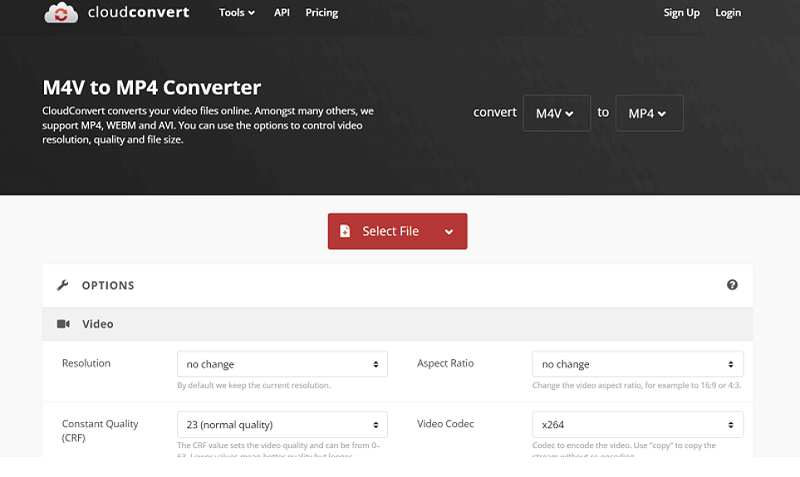
ÉTAPE 2. Baissez pour ajuster les options de sortie telles que le codec, l'échelle, le débit binaire et le volume pour convertir les pistes.
ÉTAPE 3. Coupez l'audio si nécessaire en ajoutant l'heure de début et de fin.
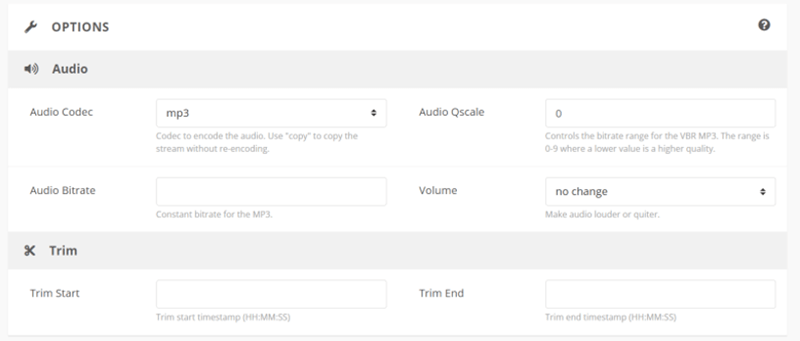
ÉTAPE 4. Lancez la conversion lorsque les réglages sont terminés. Juste une minute, l'icône "Télécharger" vous sera fournie pour enregistrer les pistes MP3 converties hors ligne.
Comparaison des façons de convertir M4A en MP3
Après avoir parcouru ces 4 façons de convertir M4A en MP3, nous tirons maintenant simplement une conclusion sur la comparaison entre elles pour que vous puissiez mieux sélectionner la méthode la plus appropriée à utiliser :
| Méthodologie | iTunes requis | Conversion par lot | Limite de taille de fichier | Vitesse de conversion | Qualité de sortie | Coffre-fort garanti |
| Via MuConvert | × | √ | × | Haute vitesse | Lossless | √ |
| Via iTunes | √ | √ | × | Lent | Lossless | √ |
| Via FFmpeg | × | √ | × | Lent | Comprimé | × |
| Via l'outil en ligne | × | v | √ | Fast | Comprimé | × |
Pour faire ici une conclusion simple, parmi les 4 outils pour convertir M4A en MP3, Convertisseur de musique Apple MuConvert peut offrir une expérience plus efficace, sans limitation de taille de fichier, mais peut conserver la meilleure qualité sonore sans perte et facilite jusqu'à 10 fois la vitesse de conversion par lots pour vous. Par conséquent, si vous envisagez un moyen professionnel de convertir M4A en MP3, MuConvert Apple Music Converter est une option plus rationnelle pour vous.
FAQ sur la conversion de fichiers M4A en MP3
Q1 : Que sont les fichiers M4A ? Quels programmes peuvent l'ouvrir ?
M4A fait référence à une extension de fichier d'un fichier audio MPEG-4. En utilisant différentes méthodes de codage, sa qualité serait différente. Par exemple, lorsqu'il est encodé par le codec AAC (Advanced Audio Coding), la qualité audio serait avec perte. Au contraire, si nous utilisons ALAC (Apple Lossless Audio Codec) pour encoder les fichiers M4A, la qualité peut être maintenue à l'état sans perte et vous offre le meilleur effet sonore.
Pour ouvrir un fichier M4A, de nombreux lecteurs multimédias peuvent être entièrement compatibles, tels que les programmes courants tels que VLC, Windows Media Player, QuickTime et iTunes. Par conséquent, vous pouvez les utiliser pour ouvrir des fichiers M4A et les lire directement sur vos appareils.
Q2 : La conversion de M4A en MP3 perd-elle en qualité ?
Lors du traitement de la conversion du format M4A en MP3, la qualité serait plus ou moins compressée. Cependant, si vous pouvez sélectionner un convertisseur M4A en MP3 fiable et professionnel comme Convertisseur de musique Apple MuConvert, il vous garantira la meilleure qualité possible sans perte.
Q3 : Pouvez-vous convertir M4A en MP3 dans Windows Media Player ?
Si vous souhaitez convertir des fichiers M4A sans DRM en MP3, Windows Media Player vous offre un moyen gratuit, et seules les procédures simples suivantes doivent être suivies :
ÉTAPE 1. Sous Windows, ouvrez le fichier M4A que vous souhaitez convertir via Windows Media Player.
ÉTAPE 2. Allez dans "Menu" > "Organiser".
ÉTAPE 3. Déroulez le menu "Options" et appuyez sur la sélection "Rip Music".
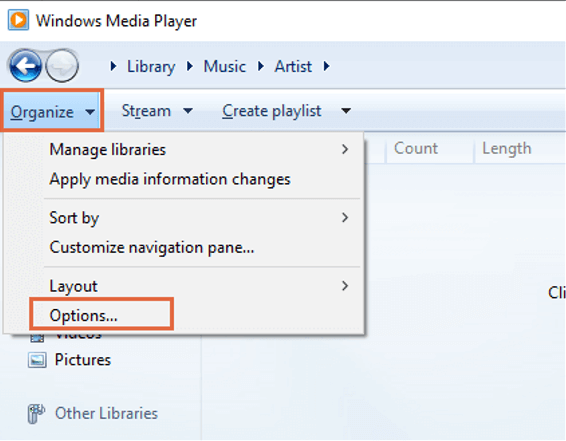
ÉTAPE 4. Dans la fenêtre contextuelle, sélectionnez le dossier de sortie et également MP3 comme format de sortie.
ÉTAPE 5. Soumettez "OK" et le fichier M4A sera converti en MP3 sur votre appareil Windows.
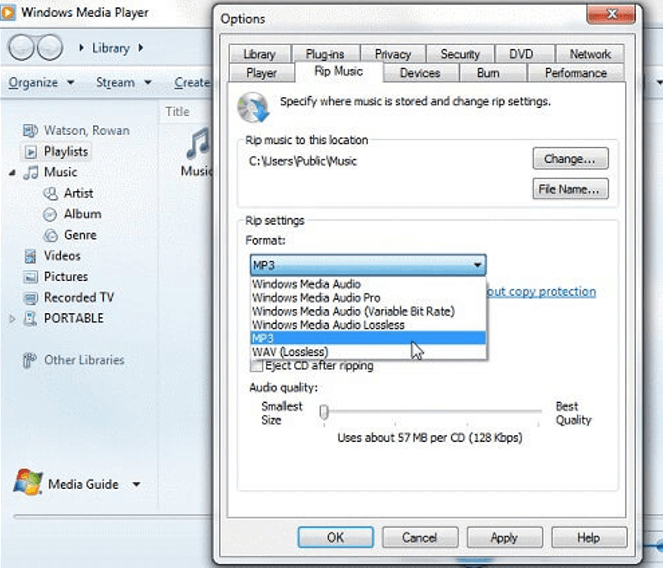
Lorsque vous obtenez ces 4 méthodes, il ne sera plus difficile de convertir M4A en MP3. Parmi toutes ces solutions, je recommanderais tout de même Convertisseur de musique Apple MuConvert pour sa grande productivité, ses performances rapides et sa qualité sans perte conservée. Alors, quelle est votre option considérable?